毎月のオンライン請求を節約するには? 役立つヒントとアドバイス
毎月のインターネット料金を安くするには? 現代社会におけるインターネットは、もはや贅沢品ではなくなり、日常生活に欠かせないものとなっている。 しかし、他のサービスと同様に、仮想世界へのアクセスには一定のコストが必要です。 インターネット接続料金の値上げは、毎月の支払いを大幅に増加させる可能性がありま …
記事を読む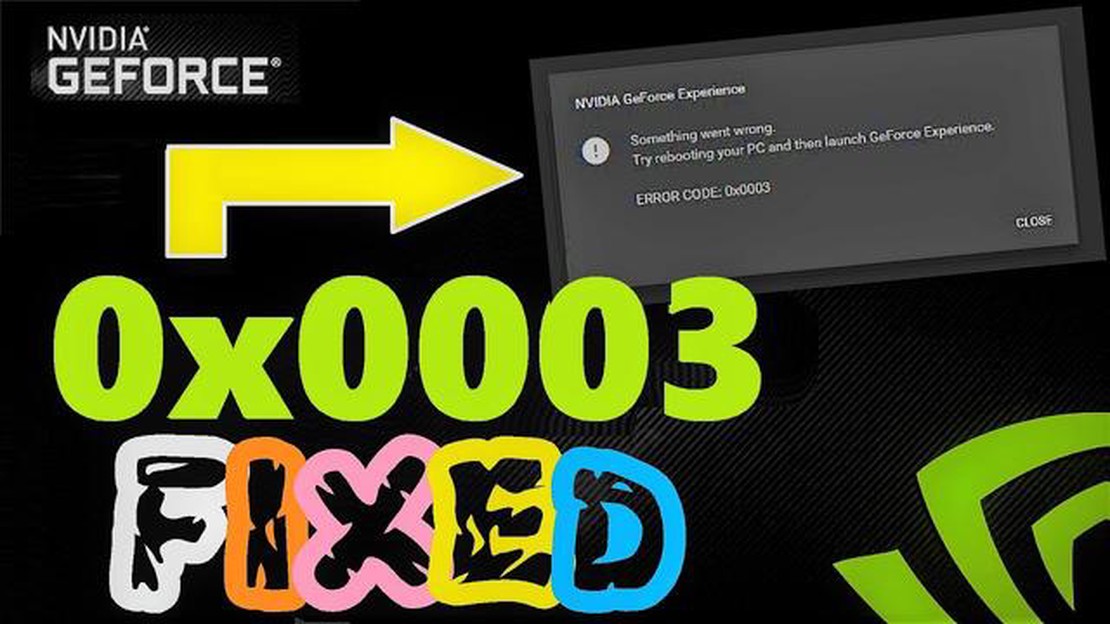
NVIDIAグラフィックスカードユーザーが直面する最も一般的で厄介なバグの1つに、「geforce experience something went wrong bug」があります。 このバグはさまざまな形で現れますが、ほとんどの場合、GeForce Experience アプリケーションを起動できない、またはその機能を開くことができないという結果になります。
GeForce Experienceは、NVIDIAによって開発されたプログラムであり、グラフィックスカードのドライバの管理と更新、ゲームビデオの録画、ゲーム設定の最適化、およびゲーム業界の新展開に関する最新情報をユーザーに提供します。 geforce experience something went wrong bug」は、このプログラムの機能を著しく制限し、多くの不都合を引き起こす可能性があります。
良いニュースは、このバグを修正し、GeForce Experienceをその完全な機能に戻す方法がいくつかあるということです。 この記事では、厄介な “geforce experience something went wrong bug “エラーを取り除き、このプログラムによって提供されるすべての利点を享受し続けるのに役立つ、最も効果的な解決策をいくつか見ていきます。
GeForce Experience を使用する際にユーザーが遭遇する最も一般的なエラーの 1 つに、 「something went wrong (何か問題が発生しました)」というメッセージがあります。 このエラーはさまざまな理由で発生する可能性がありますが、修正するための手順がいくつかあります。
**1. コンピュータと GeForce Experience を再起動します。
まず、コンピュータを再起動し、GeForce Experienceをもう一度実行するという簡単な解決策を試してください。 問題が一時ファイルの問題やプログラムのスタートアップのエラーによって引き起こされることもあります。
2. GeForce Experienceのアップデートを確認する。
GeForce Experienceの最新バージョンがインストールされていることを確認してください。 開発者は、バグを修正し、安定性を向上させるために、定期的にアップデートを リリースしています。 NVIDIA の公式 Web サイトで最新バージョンの GeForce Experience をダウンロードしてください。
GeForce Experienceのキャッシュをクリアする。
GeForce Experience キャッシュをクリアすることで問題が解決する場合もあります。 これを行うには、Windows エクスプローラを開き、次のフォルダに移動します。 NVIDIA Corporation」フォルダを探し、削除します。 その後、GeForce Experience を再起動し、エラーが修正されるかどうかを確認します。
**4. GeForce Experience を再インストールします。
上記の方法がいずれも機能しない場合は、GeForce Experience を再インストールしてみま す。 これを行うには、まずコンピュータからソフトウェアをアンインストールし、NVIDIA の公式 Web サイトから最新バージョンをダウンロードしてインストールします。 インストールが完了したら、プログラムを実行し、エラーが修正されるかどうかを確認します。
こちらもお読みください: AndroidとiPhone用のベストスパイアプリ2022:評価、レビュー、選び方
以上が、「geforce experience something went wrong bug」エラーを修正する最も一般的な方法です。 これらの解決方法がどれもうまくいかなかった場合は、NVIDIAソフトウェア開発者に連絡して、より多くのヘルプとガイダンスを得ることをお勧めします。
GeForce Experienceは、NVIDIAによって開発されたプログラムであり、GeForceグラフィッ クカードユーザーにさまざまな機能や設定へのアクセスを提供します。
GeForce Experienceの実行時に「something went wrong」エラーが発生する主な原因の1つ は、不適切なインストールまたは破損したソフトウェアによるものです。 このような場合は、アプリケーションを再インストールするか、エラー修正ツールを使用することをお勧めします。
もう 1 つの原因として考えられるのは、GeForce Experience のバージョンがオペレーティング システムまたはハードウェアと互換性がないことです。 この場合、オペレーティングシステムを更新するか、ビデオカードの更新ドライバを検索することをお勧めします。
こちらもお読みください: 5 Plex 2022に最適なNAS:4Kトランスコーディング、大容量
また、お使いのコンピュータで実行されているプログラムやプロセスが GeForce Experience と競合する可能性があり、それがエラーの原因となる場合もあります。 そのような場合は、GeForce Experience を実行する前に、他のプログラムやプロセスを終了することをお勧めします。
GeForce Experience の機能には、ドライバー更新プログラムの自動検出とインストー ル、ゲーム設定の最適化によるパフォーマンスの最大化、ゲームプレイの録画とストリー ミング、複数のコンピューター間でのゲーム設定とプロファイルの同期機能などがあります。
GeForce Experience機能により、ユーザーはグラフィックスを調整し、グラフィックスカードの性能を最適化することで、最高のゲーム体験を得ることができる。
しかし、このプログラムは、ドライバ、ハードウェア、およびオペレーティング・システムなどの多くの要因に依存するため、パフォーマンスの問題が発生することがあります。 GeForce Experience の原因と機能を理解することで、起こり得る問題をより効率的に解決し、このプログラムの利点をすべて享受することができます。
geforce experience something went wrong bug “エラーに遭遇し、解決策が見つからない場合、問題を解決するのに役立つかもしれない代替方法がいくつかあります。
上記のいずれの解決策も役に立たなかった場合は、Nvidia サポートに連絡するか、ユーザーが解決策を見つける手助けをしてくれるコミュニティ フォーラムを参照することをお勧めします。
Geforce Experience something went wrong bug “エラーが発生した場合、以下の解決方法をお試しください。 まず、コンピュータを再起動し、アプリケーションを再度実行してみてください。 次に、GeForce Experienceの最新バージョンがインストールされていることを確認してください。 インストールされていない場合は、最新バージョンに更新してください。 また、グラフィックカードの最新ドライバがインストールされていることを確認してください。 これらの手順で解決しない場合は、アプリケーションを再インストールするか、テクニカルサポートにお問い合わせください。
Geforce Experience something went wrong bug」エラーは、様々な理由で発生する可能性があります。 原因の1つは、アプリケーション自体の不具合や、インストールが正しく行われていない可能性があります。 また、オペレーティングシステムやインストールされている他のプログラムとプログラムの互換性がないために発生することもあります。 ビデオカードのドライバが正しくない場合も、このエラーを引き起こす可能性があります。 このエラーが定期的に発生する場合は、専門家に連絡して問題を見つけ、解決することをお勧めします。
ドライバ更新後に「Geforce Experience something went wrong bug」エラーが発生した場合、以下の手順をお試しください。 まず、最新バージョンのGeForce Experienceがインストールされていることを確認してください。 インストールされていない場合は、最新バージョンにアップデートしてください。 その後、コンピュータを再起動し、アプリケーションを再度実行してください。 それでもうまくいかない場合は、プログラムと関連ファイルをすべてアンインストールしてから、再インストールしてみてください。 エラーが発生し続ける場合は、公式テクニカルサポートにお問い合わせください。
Geforce Experience something went wrong bug “の問題がウイルスによって引き起こされている可能性があります。 ウイルスはプログラムファイルを破壊したり、その動作をブロックしたりします。 ウイルス対策ソフトウェアでコンピュータのマルウェアをスキャンし、検出された脅威を取り除くことをお勧めします。 また、ウイルスによって引き起こされた可能性のある損傷やエラーを修正するために、専門のシステムクリーニングおよび最適化ソフトウェアをインストールすることをお勧めします。
GeForce Experienceの実行時に「something went wrong」エラーが発生した場合、試せる解決策がいくつかあります。 まず、コンピュータを再起動し、プログラムを再起動してみてください。 それでもうまくいかない場合は、ビデオカードのドライバを更新してみてください。 もう1つの方法は、GeForce Experience自体を再インストールすることです。 上記のいずれの方法でも解決しない場合は、Nvidia のテクニカル サポートにお問い合わせください。
毎月のインターネット料金を安くするには? 現代社会におけるインターネットは、もはや贅沢品ではなくなり、日常生活に欠かせないものとなっている。 しかし、他のサービスと同様に、仮想世界へのアクセスには一定のコストが必要です。 インターネット接続料金の値上げは、毎月の支払いを大幅に増加させる可能性がありま …
記事を読むギャラクシータブS7がラグり続ける場合の修正方法 もしあなたがGalaxy Tab S7を所有していて、ラグ問題を経験しているなら、心配しないでください。 ラグはイライラさせ、生産性やデバイスを使用する楽しみを低下させる可能性があります。 幸いなことに、Galaxy Tab S7のラグを修正し、再び …
記事を読むギャラクシーS5がリカバリーモードをロードしなくなりました。 もしあなたがサムスンギャラクシーS5をリカバリーモードに起動させることが困難な場合、心配しないでください。 多くのユーザーがこの問題に遭遇しており、デバイスが単にリカバリモードに入ることを拒否していると報告しています。 特に、ファクトリー …
記事を読むGalaxy S8のアプリが通知を表示しない、ロック画面で立ち往生、その他の問題 あなたのGalaxy S8でアプリの通知の問題があることは、あなたが接続し、情報を維持することを妨げる場合は特に、腹立たしいことができます。 ロック画面に通知が表示されない問題であれ、特定のアプリに通知がまったく表示さ …
記事を読むサムスンギャラクシーZフリップ3でスクリーンショットを撮る方法 あなたはサムスンギャラクシーZフリップ3を所有し、スクリーンショットを撮る方法を学びたいですか? この記事では、お使いのデバイス上でスクリーンショットをキャプチャするための簡単な手順をご案内します。 重要なメッセージを保存したり、面白い …
記事を読むオーストラリアの新しいオンラインカジノのリスト オーストラリアは、オンラインカジノとゲーム産業全般を積極的に発展させている世界の主要国の一つです。 毎年新しいゲームプラットフォームが登場し、ゲームの広い範囲と有利なボーナスプログラムを提供しています。 この記事では、すべてのギャンブルファンが詳しく見 …
記事を読む